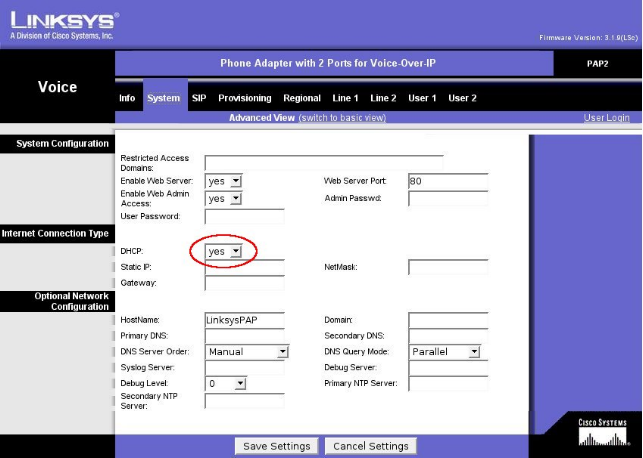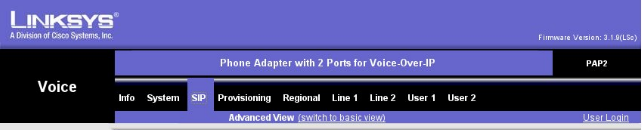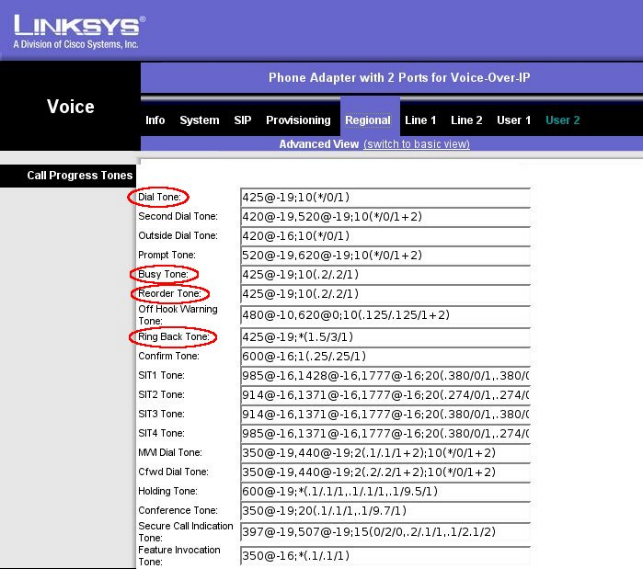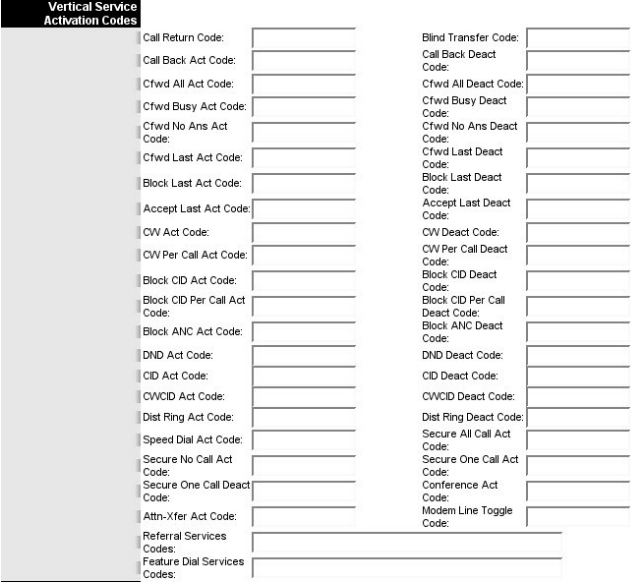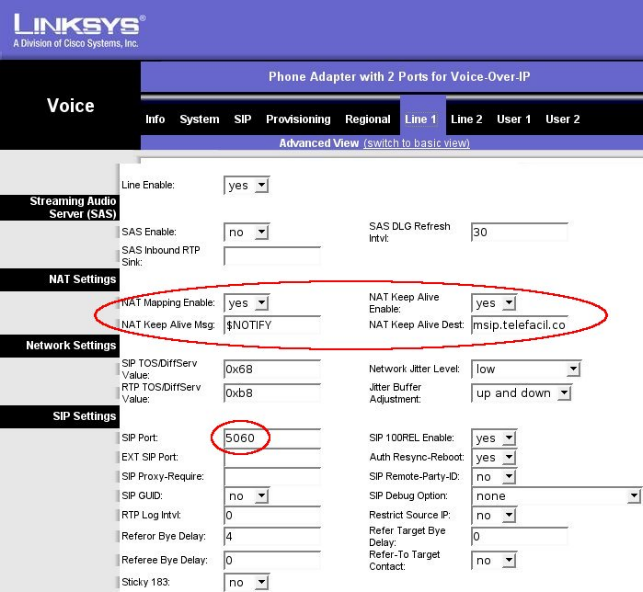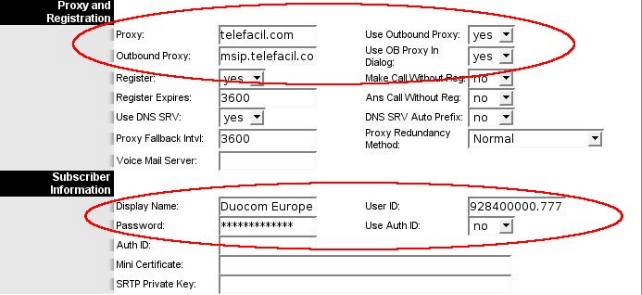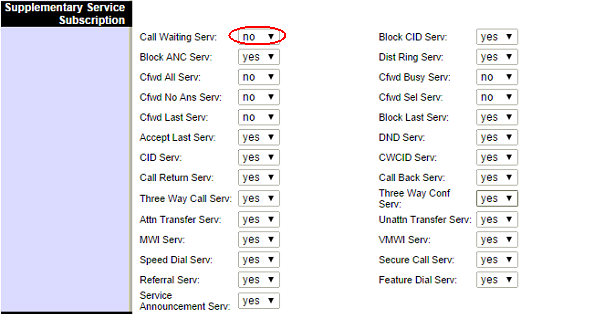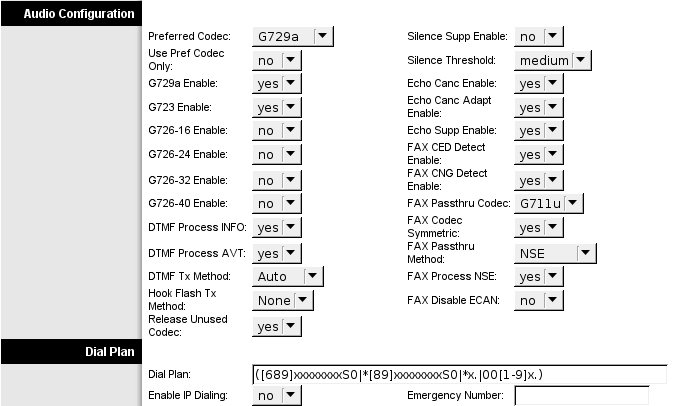Linksys PAP2T
NOTA:, La forma de configurar estos terminales se realiza de forma mucho más sencilla con un 'Wizard'. El resto del artículo sólo es necesario si necesita una configuración especial. Le recomendamos seguir el wizard primero y hacer los cambios después con este artículo.
Sumario
Introducción del Linksys VoIP: PAP2T
El Linksys PAP2T es un adaptador de VoIP con el que puede tener hasta 2 líneas de teléfono por IP conectadas a telefacil.com.
Antes de hacer nada, usted debe tener contratado un Número Virtual o una Centralita, y haber activado la opción de VoIP para el Número Virtual o para una de las extensiones de la Centralita, habiéndole asignado también una contraseña.
Si usted dispone de un Sipura SPA2000, sepa que todo lo que comentamos sobre el Linksys PAP2T es aplicable a dicho modelo de Sipura.
PASO 1:Detección/Configuración de la IP
Lo primero que usted necesita es saber qué dirección IP tiene su PAP2T, porque vamos a entrar a la configuración de su Linksys PAP2T vía web.
El PAP2T Linksys dispone de un sistema de IVR: usted puede conectar un teléfono y, con unos simples comandos, saber qué dirección IP tiene su PAP2T y/o especificarle una propia.
Para saber qué dirección IP tiene su Linksys PAP2T, marque lo siguiente: **** (espere a que suene el saludo inicial) 110 #
Si no le gusta la IP que tiene, o quiere configurarle una propia, marque: **** (espere) 101 # seguido de un 0 # y, cuando se lo pida, 1 (para salvarlo). Esto desactiva el DHCP. Luego teclee: **** (espere) 111 #. A continuación hay que marcar la dirección IP. Para marcar los puntos se usa la tecla *. Si, por ejemplo, queremos poner la IP 172.26.0.102, teclearíamos 172*26*0*102 # y, cuando se lo pida, 1 (para salvarlo)
PASO 2:Configuración del PAP2T
Supongamos que la dirección IP de su Linksys PAP2T es 172.26.0.102. Supongamos también que queremos configurar el PAP2T para la extensión 777 de la centralita 928400000.
Lo primero que debe hacer es abrir un navegador web (como Internet Explorer o Mozilla Firefox) y escribir la siguiente dirección:
http://172.26.0.102/admin/advanced
sustituyendo, claro está, la IP 172.26.0.102 por la IP de su PAP2T. Le debe de salir una página como esta:
[[Imagen:pap2t_01.png|alt=IP Linksys]
Si le aparece una petición de clave, debe introducirla con el usuario “admin”. Si el PAP2T es recién comprado, no debería pedirle ninguna clave. De todos modos, puede resetear el PAP2T a su estado original de fábrica vía IVR: **** 73738 #.
A continuación indicamos cómo configurar el Linksys PAP2T desde cero:
1-Vaya a la sección “System” y configure el tipo de conexión a Internet como “DHCP: yes”. Esto significa que el PAP2T recibirá automáticamente una dirección IP.
En caso de querer fijar la IP a su adaptador y así abrir luego los puertos en su router y redirigirlos, los parámetros a rellenar son los siguientes:
Internet Connection Type: DHCP: no (o Static IP) Static IP: 192.168.1.75 En su caso elegir una IP estática dentro de su LAN. Es muy IMPORTANTE que esté fuera de las IP que da el DHCP (no vale la que le dio el router) NetMask: 255.255.255.0 Gateway: 192.168.1.1 la IP de su router
Optional Network Configuration:
Primary DNS: 192.168.1.1 (es la IP del router) Secundary DNS: 8.8.8.8
El resto de opciones las dejamos tal cual estén.
2-Haga click sobre la sección “SIP”.
En la subsección RTP Parameters: ponga los puertos RTP. Si va a tener varios PAP2T u otros aparatos de Linksys en la misma red, asegúrese de ponerles diferentes puertos RTP a cada uno. Por ejemplo, al primer PAP2T le puede poner RTP Port Min: 30002 – RTP Port Max: 30022; al segundo, RTP Port Min: 30024 – RTP Port Max: 30044; y así sucesivamente.
En la subsección de parámetros de NAT (NAT Support Parameters), establezca los siguientes valores:
- Handle VIA received: yes
- Handle VIA rport: yes
- Insert VIA received: yes
- Insert VIA rport: yes
- STUN Enable: no
- STUN Test Enable: no
3-En la sección “Regional”, configuramos los parámetros de la siguiente manera:
- Dial Tone: 425@-19;10(*/0/1)
- Busy Tone: 425@-19;10(.2/.2/1)
- Reorder Tone: 425@-19;10(.2/.2/1)
- Ring Back Tone: 425@-19;*(1.5/3/1)
Esto hará que el tono y el timbre de llamada sea el español.
Más abajo en la sección “Regional”, quite todos los números precedidos por * de la subsección “Vertical Service Activation Codes”.
4-En la sección “Line 1”, vamos a empezar configurando lo siguiente:
- NAT Mapping Enable: no
- NAT KeepAlive Enable: yes
- NAT Keep Alive Dest: $PROXY
- SIP Port: 30000 (recuerde poner siempre puertos pares y bastantes alejados del 5060)
- SIP 100REL Enable: yes
Tenga en cuenta que, si tiene otras líneas u otros PAP2T en funcionamiento en la misma red, debe poner un puerto SIP diferente. Póngalos de 2 en 2: el 5090 para la línea 1, el 5092 para la línea 2, el 5094 para la línea de otro PAP2T y así sucesivamente. Si va a tener más de un aparato abra los puertos y los dirija a las IP de cada uno de los adaptadores.
También está el parámetro “Network Jitter Level”, que inicialmente se puede poner a “low”. Si la calidad de las llamadas es baja, puede ponerse a “high”.
En la subsección “Proxy and Registration” ponemos lo siguiente:
- Proxy: msip.duocom.es:16080
- Outbound Proxy: msip.duocom.es:16080
- Use Outbound Proxy: yes
Dentro de la subsección Subscriber Information ponemos los datos de nuestra cuenta para VoIP (en nuestro ejemplo, centralita 928400000 extensión 777):
- Display Name: Duocom Europe S.L. (o el nombre suyo o de su empresa; no escriba comas en él)
- User ID: 928400000.777
- Password: ***********
Si quiere que, cuando le llamen al Linksys y este esté ocupado, al llamante le salga el tono de comunicando, ponga el parámetro “Call Waiting Serv” a “no”.
Aconsejamos configurar el audio de la siguiente manera:
- Preferred Codec: G729a
- Use Pref Codec Only: no
- G723 Enable: yes
- G729a Enable: yes
y desactivamos el resto de los codecs (G726-16, G726-24, G726-32, G726-40). Si quiere saber más sobre los codecs, lea: Codecs Voip.
En la Subsección Dial Plan pondremos:
El Dial Plan para España es: (112S0|[689]xxxxxxxxS0|*x.|00[1-9]x.)
Enable IP Dialing: NO
NOTA: sobre el Dial Plan: con la regla (112S0|[689]xxxxxxxxS0|*x.|00[1-9]x.) usted puede llamar a números nacionales, números internacionales, números virtuales con * , extensiones con *
Si usted llama mucho a un país en particular y conoce su dial plan lo puede cambiar. Por ejemplo para incluir EE.UU.:
(112S0|[689]xxxxxxxxS0|*x.|001xxxxxxxxxxS0|00[2-9]x.)
Si usted utiliza la centralita y las extensiones empiezan por un número determinado y son de la misma cantidad de dígitos puede agilizar la marcación. Por ejemplo si las extensiones comienzan por 7 y son de 3 dígitos |*7xxS0
{{TFNO_CONTACTO_MINI}}: llama al número nacional {{TFNO_CONTACTO}}
0012127773456: llama al número internacional
*{{TFNO_CONTACTO_MINI}}: llama al número {{TFNO_CONTACTO}} por VoIP (el {{TFNO_CONTACTO_MINI}} debe tener VoIP)
*777: llama a la extensión 777. Usted debe tener una centralita, y la extensión 777 debe tener VoIP.
Si quisiera llamar a otra extensión de otra centralita Telefácil por VoIP (no es un caso muy común, pero se puede dar). Entonces podría marcar, por ejemplo: *910911912.777. Para que la llamada sea más rápida, puede marcar # después de marcar los números: *910911912777#. (El # indica que se realice la llamada inmediatamente).
5-Ahora, si lo desea, puede configurar la Línea 2 de manera similar a la Línea 1.
Puede usar esa línea para la misma extensión o número virtual, o para otra diferente. No olvide configurar un puerto SIP diferente al de la línea 1.
En User1 y User2 debemos asegurarnos de quitar los Call forwarding...
<br?
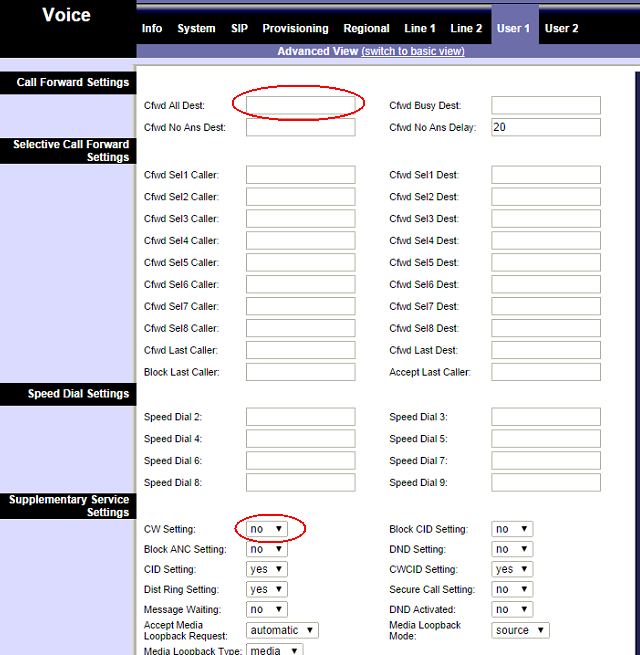
PASO 3:Router
Una vez que vea que todo le funciona (tanto recibir como realizar llamadas), recomendamos que le ponga una IP fija a su PAP2T (hágalo en la sección System tal y como se indica en el Paso 2.1) y que en su router mapee los puertos SIP y RTP a esa dirección IP. Por ejemplo, imagine que le pone a su PAP2T la IP 172.26.0.2, y que ha puesto como puertos SIP el 15062 y el 15064, y como puertos RTP el rango 16384-16482. Entonces en su router debe ir a la sección “Port Forwarding” (o quizás se llame “Applications and Gaming” o algo parecido) y hacer los siguientes mapeos:
- Puerto UDP 15062 → 172.26.0.2
- Puerto UDP 15064 → 172.26.0.2
- Rango UDP 16384-16482 → 172.26.0.2
Nota. El wizard activa puertos tanto para SIP como para RTP correlativos de forma que sólo hay que hacer una entrada en el router.
Tenga en cuenta la siguiente información: actualmente nos hemos percatado que los operadores de Internet están distribuyendo entre sus clientes routers con la opción SIP activada, lo que impide el registro de su VoIP. Este es un modelo de router que usan operadoras como Jazztel, Telefónica, Ono, Ya.com, etc. Por tanto, si quiere usar nuestro softphone, o cualquier otro adaptador de VoIP, necesitará desactivarlo, para ello vea: Problemas_Voip
Consejos
Para un uso óptimo, asegúrese de que su PAP2T está suficientemente alejado de otros aparatos que producen interferencias (como PCs, routers, etc.). Use teléfonos de calidad, y a ser posible evite los inalámbricos.
Indice
Página principal >> Oficina Virtual >> Voip >> Adaptador Voip Cisco ATA >> Linksys PAP2T.
Página principal >> Oficina Virtual >> Número Virtual >> Configuración del Número Virtual >> VoIP para número virtual >> Adaptador Voip Cisco ATA >> Linksys PAP2T.
Página principal >> Oficina Virtual >> Centralita >> Configuración de las extensiones >> VoIP para extensiones >> Adaptador Voip Cisco ATA >> Linksys PAP2T.